
アップルウォッチでクレカは使えるの?
タッチ決済対応のクレカだったらアップルウォッチに登録してタッチ決済ができるよ!スマホも財布も要らないよ♪
アップルウォッチを持ってる方、これから買おうと思ってる方は、
アップルウォッチにクレジットカードを登録することで、タッチ決済端末にかざすだけで支払いができます。
いつも使ってるクレジットカードがタッチ決済対応だったらアップルウォッチのウォレットアプリに登録して、いつでも支払いで使えるようにしておくと便利です。
片手で支払いができてラクです♪
当記事では私の体験の元、アップルウォッチにクレジットカードを登録して使う手順を紹介します!
この記事でわかること(目次)
クレジットカードを登録する方法は?

アップルウォッチにクレカ(クレジットカード)を登録す方法は2通りあります。
1つは、iPhoneのウォレットアプリからクレカを登録。
もう1つは、iPhoneのウォッチアプリからクレカを登録する手順です。
iPhoneのウォレットアプリからクレカを登録すると、流れで一緒にアップルウォッチに登録する事もできます。
共に登録しておくと、どちらでも使えて利用履歴など同期されるので便利です。
クレジットカードを登録する手順は?
それでは、アップルウォッチにクレカを登録する手順をおっていきます。
※iPhoneとアップルウォッチと同時にクレカを登録します。
iPhoneにクレジットカードを登録する手順は?
1iPhoneのウォレットアプリを起動し、右上の+をタップ。
2アップルペイ登録画面が開くので続けるをタップ。
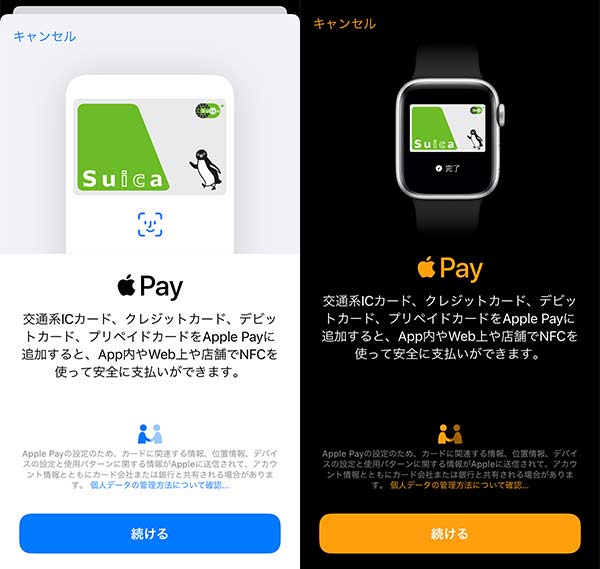
3”カードの種類”でクレジットカード等をタップ。
4”カードを追加”でクレカ(クレジットカード)の番号がある面を読み取ります。
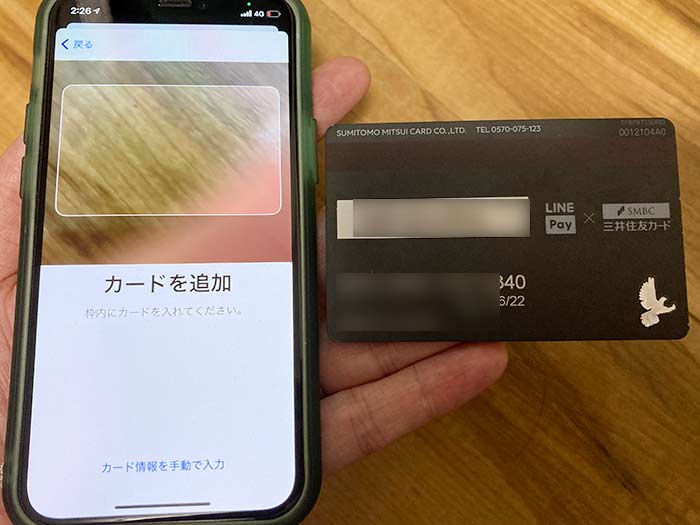
読み取った番号と名前を確認・調整して次へをタップ。
5”カード詳細”でクレカのセキュリティコードを入力。有効期限が間違っていたら修正してください。
6利用規約に同意してください。

7クレカがiPhoneのウォレットアプリに登録されました。
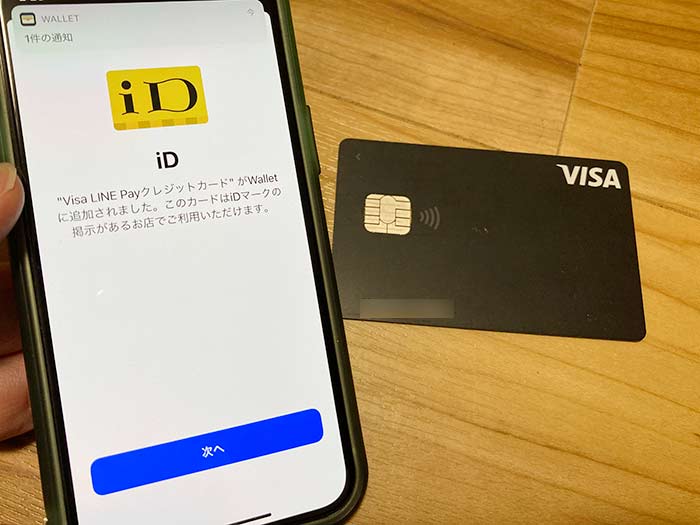
クレカの場合は、iD決済になります。

iPhoneのウォレットアプリでメインカードで使うか使わないかを問われます。任意選択してください。
アップルウォッチにクレジットカードを登録する手順は?
次に、ここ重要!
登録したクレカ(クレジットカード)をアップルウォッチに追加するか?しないか?を問われます。
1今すぐ追加をタップしてください。
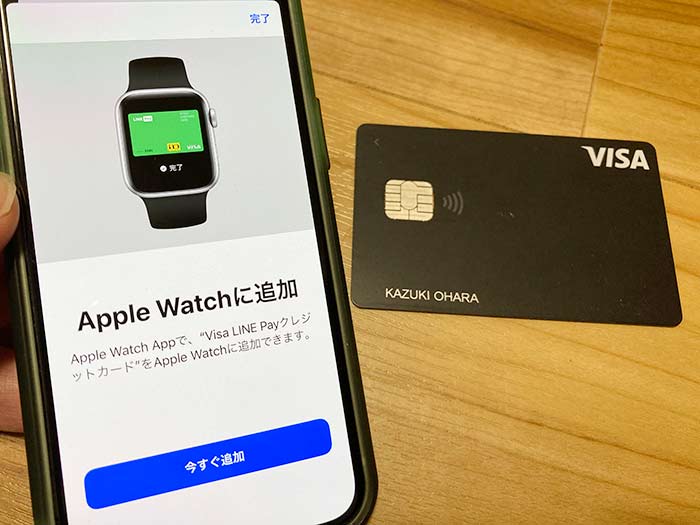
アップルウォッチがロック中だとクレカを登録できないのでロックを解除してください。
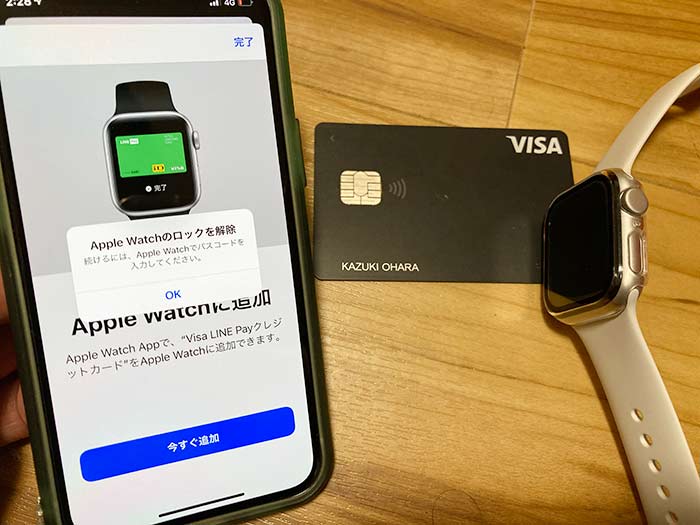
2”カードを追加で”クレカ(クレジットカード)のセキュリティコードを入力。

3認証されれば、アップルウォッチへのクレカの登録完了です。
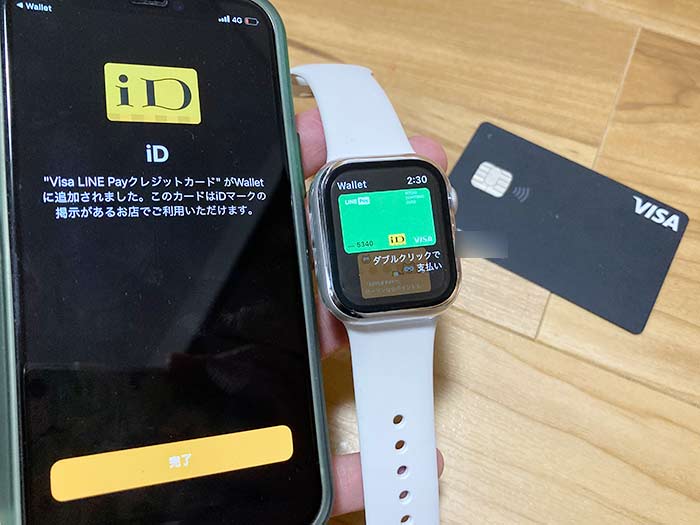
アップルウォッチにクレカ(クレジットカード)の柄が表示されます。
登録したクレカの削除は?
iPhoneウォッチアプリの”WalletとApple Pay”でもクレカが登録されたことが確認できます。
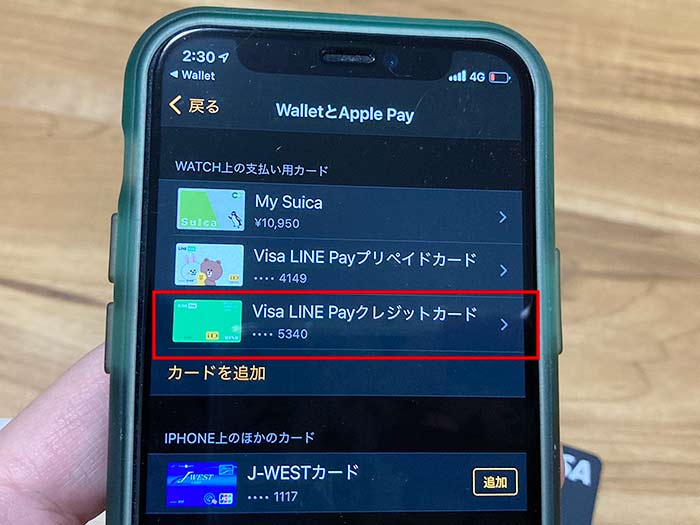
登録したクレカを使わなくなったら詳細画面からすぐ削除ができます。

アップルウォッチからでも削除できます。クレカの柄をタップする事で削除が表示されます。
アップルウォッチに登録したクレカで買い物してみた♪
アップルウォッチに登録したクレカは、iD決済(タッチ)で支払いができます。
クレカを優先的に使用するカードに設定しておけば、アップルウォッチのウォレットアプリを起動する必要はありません。

買い物の際、店員さんに「iDで!」と伝える事で、タッチ決済端末を起動してくれるので、アップルウォッチをかざしてください。

反応すれば決済完了!
財布やiPhoneをポケットや鞄から出さずにして買い物ができました。
アップルウォッチを買ったらぜひ買い物で活用されてください。
アップルウォッチには、クレカ(クレジットカード)のみならず、Suicaも登録できます。Suicaだと買い物は勿論、乗り物の乗車にも使えるので便利です。
関連 「SUICA1枚を共有!」アップルウォッチにiPhoneからSUICAを転送する手順/戻す手順!
ぜひ、活用されてください!
関連 「34,097円~」アップルウォッチSEを買ったので操作方法/できることをレビュー!
関連 「使わな損!」iPhoneのウォレットとは?クレジットカードを登録/削除する手順!
参照 Apple WatchでPayPayを利用したい – PayPay ヘルプ
以上、アップルウォッチにクレジットカードを登録して使う手順でした。












・誹謗中傷、過激かつ攻撃的なコメントはIPアドレスを明記して公開する場合があります。
・検証依頼・読者様の体験レビューなども是非書き込みお願い致します。
※コメント欄が無い記事はコメントを受け付けていません。